Numbers
iPad के लिए Numbers यूज़र गाइड
- स्वागत है
-
- Numbers का परिचय
- इमेज, चार्ट और अन्य ऑब्जेक्ट का परिचय
- स्प्रेडशीट बनाएँ
- स्प्रेडशीट खोलें
- ग़लती से संपादित करना रोकें
- टेम्पलेट वैयक्तिक बनाएँ
- शीट का उपयोग करें
- परिवर्तनों को पहले जैसा करें या फिर करें
- अपनी स्प्रेडशीट सहेजें
- स्प्रेडशीट ढूँढें
- स्प्रेडशीट डिलीट करें
- स्प्रेडशीट को प्रिंट करें
- शीट की पृष्ठभूमि बदलें
- ऐप्स के बीच टेक्स्ट और ऑब्जेक्ट कॉपी करें
- स्पर्शस्क्रीन की मूलभूत बातें
- Numbers के साथ Apple Pencil का उपयोग करें
- स्प्रेडशीट बनाने के लिए VoiceOver का उपयोग करें
- कॉपीराइट
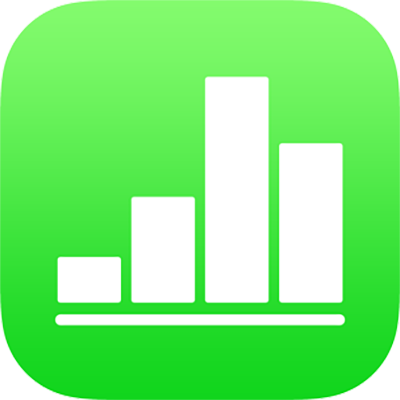
iPad पर Numbers में पिवट तालिका को रीफ़्रेश करें
यदि आप स्रोत डेटा को अपडेट करते हैं, तो आपके लिए अपने बदलाव देखने के लिए पिवट टेबल को रीफ़्रेश करना आवश्यक है।
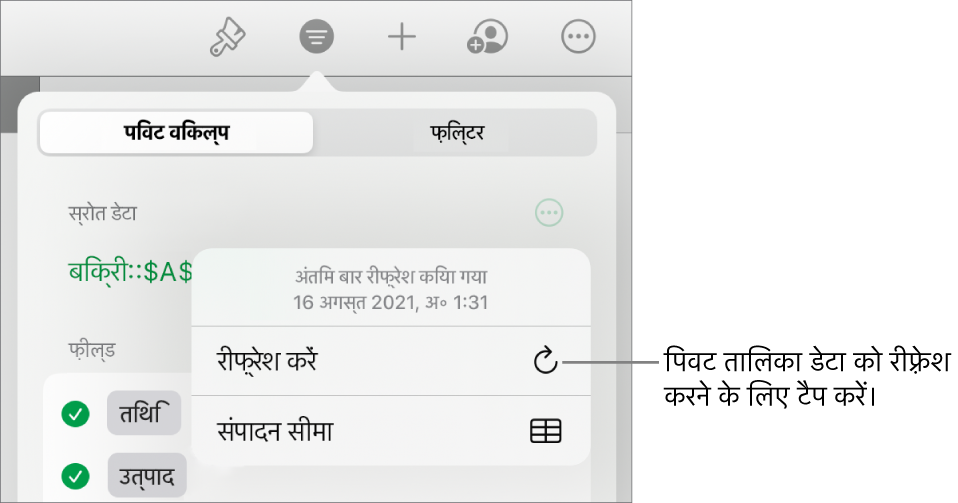
आप जिस पिवट तालिका को रीफ़्रेश करना चाहते हैं, उसे चुनें।
 पर टैप करें, स्त्रोत डेटा के आगे स्थित
पर टैप करें, स्त्रोत डेटा के आगे स्थित  पर टैप करें, फिर
पर टैप करें, फिर  पर टैप करें।
पर टैप करें।आप वह समय भी देख सकते हैं कि पिवट टेबल को अंतिम बार रीफ़्रेश कब किया गया है।
इसे भी देखेंiPad पर Numbers में पिवट तालिकाओं का परिचयiPad पर Numbers में पिवट तालिका बनाएँiPad पर Numbers में पिवट टेबल फ़ील्ड जोड़ें और उन्हें व्यवस्थित करेंiPad पर Numbers में बदलें कि पिवट टेबल डेटा को कैसे सॉर्ट, समूहबद्ध इत्यादि किया जाता है।iPad पर Numbers में पिवट तालिका का स्नैपशॉट बनाएँiPad पर Numbers में डेटा फ़िल्टर करेंपिवट चार्ट बनाने के लिए पिवट टेबल में सेल चुनेंiPad पर Numbers में कॉलम, बार, रेखा, क्षेत्र, पाई, डोनट और रेडार चार्ट जोड़ें
आपकी प्रतिक्रिया के लिए धन्यवाद.